Beyond Compare助你快速定位可疑数据的方法
来源:金桥电子网
时间:2023-04-17 16:07:38 107浏览 收藏
积累知识,胜过积蓄金银!毕竟在##column_title##开发的过程中,会遇到各种各样的问题,往往都是一些细节知识点还没有掌握好而导致的,因此基础知识点的积累是很重要的。下面本文《Beyond Compare助你快速定位可疑数据的方法》,就带大家讲解一下知识点,若是你对本文感兴趣,或者是想搞懂其中某个知识点,就请你继续往下看吧~
小伙伴们你们知道在Beyond Compare助你快速定位可疑数据呢?今天小编很乐意与大家分享Beyond Compare助你快速定位可疑数据的方法,感兴趣的可以来了解了解哦。
Beyond Compare助你快速定位可疑数据的方法

我们如果在一份数据量较大的文件中,不小心添加了一些无关的数据或删除了一些重要的数据,就可能会对分析结果产生重要的影响。但通过借助Beyond Compare(Windows系统)文件对比工具,我们就可以快速地发现两份表格中的差异点,从而更有效地找出数据中的错误点。接下来,我们就具体看一下怎么操作吧。
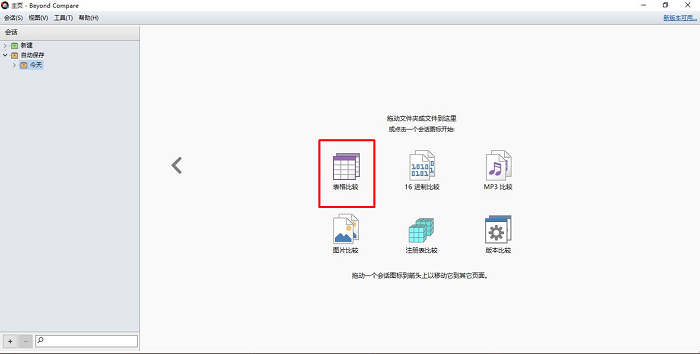
图1:表格分析功能
一、数据对比
首先,我们需要在Beyond Compare文件对比工具首页找到“表格对比”的按钮,单击该功能后,就可以开启表格对比的功能面板。单击工具栏的底部的打开文件按钮,我们可以快速打开两份需要对比的电子表格。
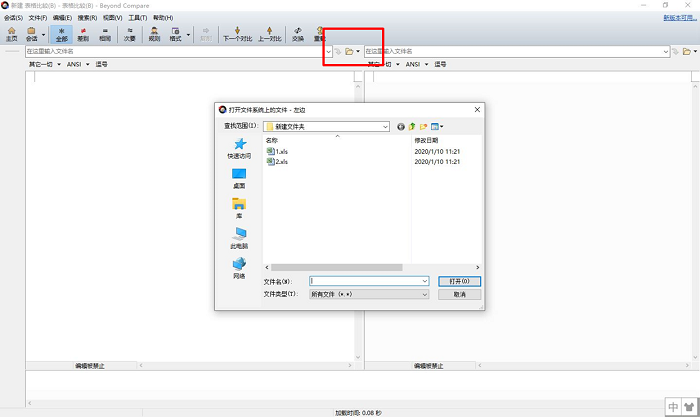
图2:打开文件
快速打开两份电子表格后,Beyond Compare文件对比工具会默认显示两份表格的全部内容,并使用空行或者标红等标注方式显示两份文件中的具体差异点。从下图示例可以看到,右边的表格比左边的表格多了一行数据。
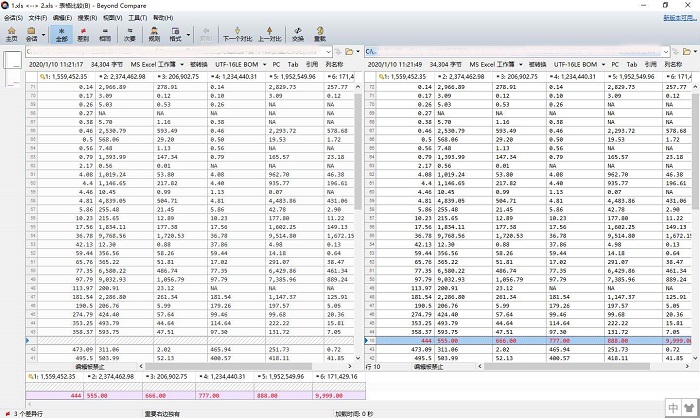
图3:数据对比
二、显示差异
当表格内的数据比较多的时候,我们无法快速地查看到所有的数据差异点。在这种情况下,就可以单击工具栏中的“差异”按钮,让Beyond Compare文件对比工具仅显示具体的差异点。从下图的示例可以看到,这两个表格存在着3个差异点。
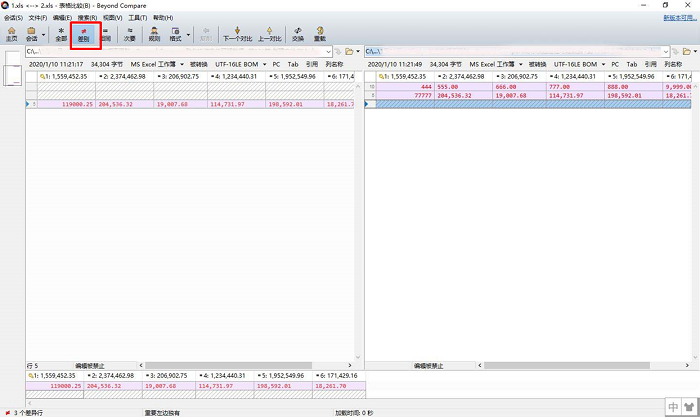
图4:差异点显示
三、复制数据
找到具体的差异点后,我们就可以根据实际情况处理这些差异点。比如,我们找到右边数据的遗失行后,可以在左边表格中对该数据进行复制,并粘贴到右边的表格文件中(用户无法直接在Beyond Compare文件对比工具粘贴数据,需要在原数据文件中粘贴数据)。通过这种方式,我们可以快速地修复错误遗失的数据。
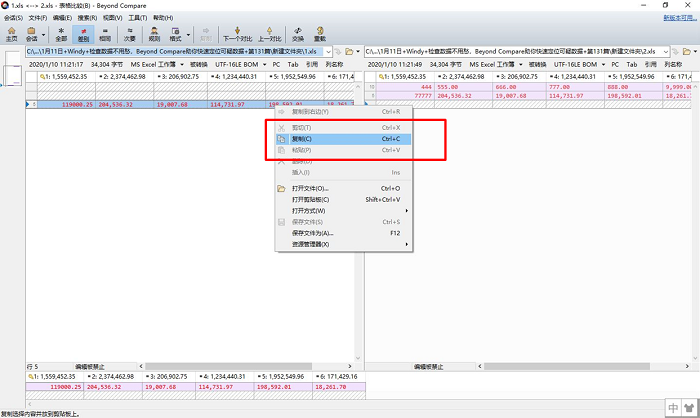
图5:复制数据
通过运用Beyond Compare文件对比工具的表格对比功能,我们可以快速地找到数据表格中的差异点,并进行有效的数据修复,避免进行繁琐的人工查错,实现更加有效率的数据分析。
以上就是小编给大家带来的全部内容,大家都学会了吗?
今天关于《Beyond Compare助你快速定位可疑数据的方法》的内容就介绍到这里了,是不是学起来一目了然!想要了解更多关于的内容请关注golang学习网公众号!
-
501 收藏
-
501 收藏
-
501 收藏
-
501 收藏
-
501 收藏
-
141 收藏
-
355 收藏
-
270 收藏
-
332 收藏
-
439 收藏
-
409 收藏
-
157 收藏
-
354 收藏
-
378 收藏
-
479 收藏
-
304 收藏
-
474 收藏
-

- 前端进阶之JavaScript设计模式
- 设计模式是开发人员在软件开发过程中面临一般问题时的解决方案,代表了最佳的实践。本课程的主打内容包括JS常见设计模式以及具体应用场景,打造一站式知识长龙服务,适合有JS基础的同学学习。
- 立即学习 543次学习
-

- GO语言核心编程课程
- 本课程采用真实案例,全面具体可落地,从理论到实践,一步一步将GO核心编程技术、编程思想、底层实现融会贯通,使学习者贴近时代脉搏,做IT互联网时代的弄潮儿。
- 立即学习 516次学习
-

- 简单聊聊mysql8与网络通信
- 如有问题加微信:Le-studyg;在课程中,我们将首先介绍MySQL8的新特性,包括性能优化、安全增强、新数据类型等,帮助学生快速熟悉MySQL8的最新功能。接着,我们将深入解析MySQL的网络通信机制,包括协议、连接管理、数据传输等,让
- 立即学习 500次学习
-

- JavaScript正则表达式基础与实战
- 在任何一门编程语言中,正则表达式,都是一项重要的知识,它提供了高效的字符串匹配与捕获机制,可以极大的简化程序设计。
- 立即学习 487次学习
-

- 从零制作响应式网站—Grid布局
- 本系列教程将展示从零制作一个假想的网络科技公司官网,分为导航,轮播,关于我们,成功案例,服务流程,团队介绍,数据部分,公司动态,底部信息等内容区块。网站整体采用CSSGrid布局,支持响应式,有流畅过渡和展现动画。
- 立即学习 485次学习
